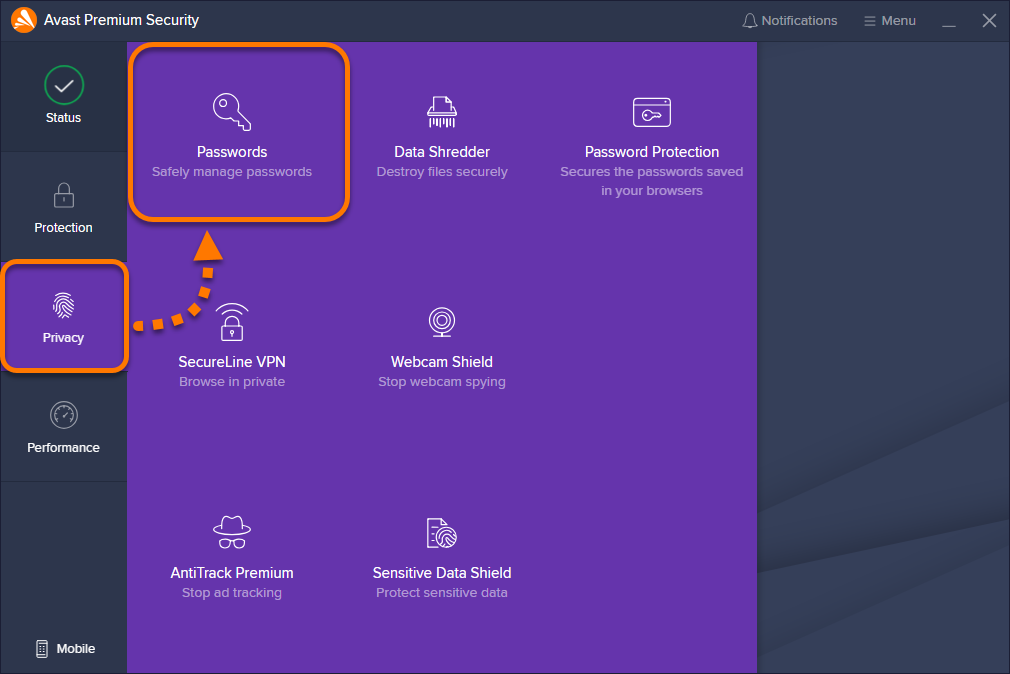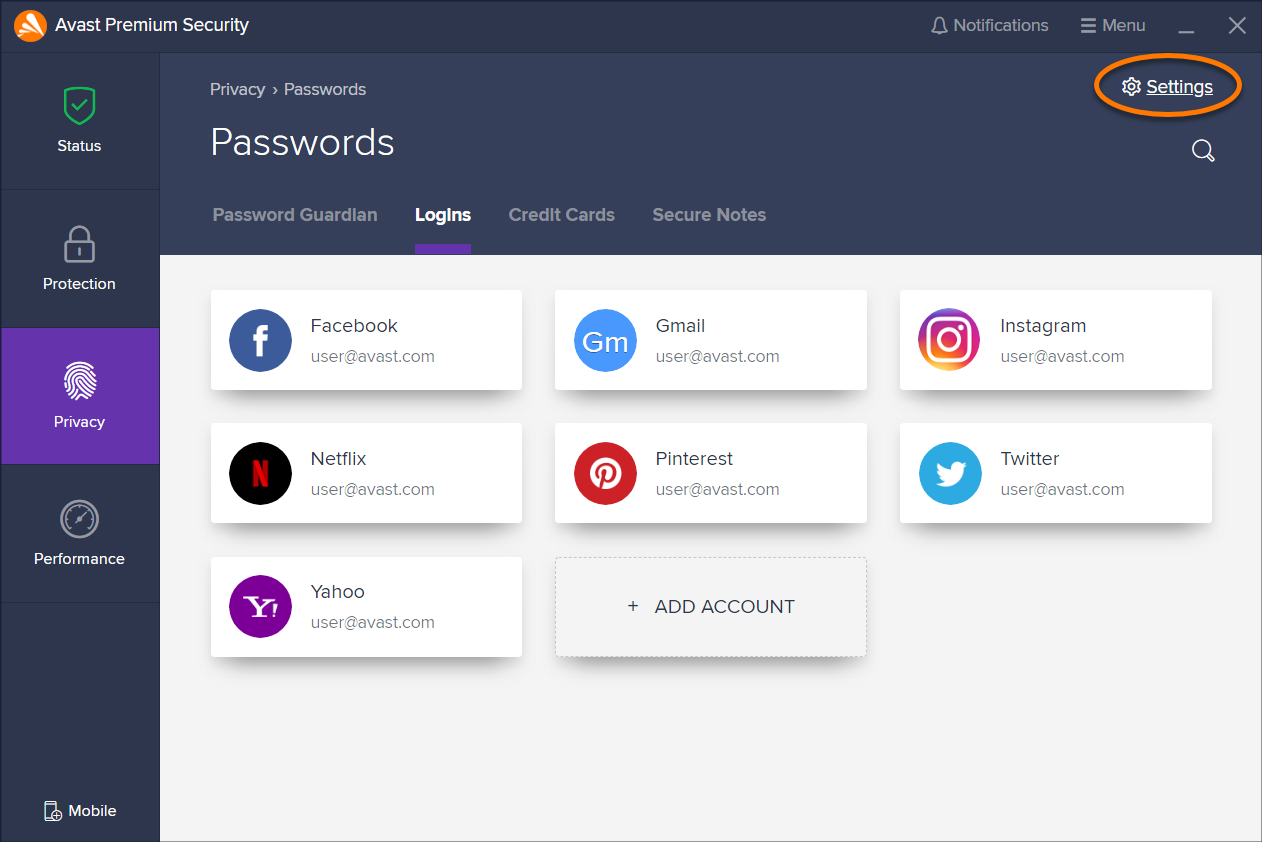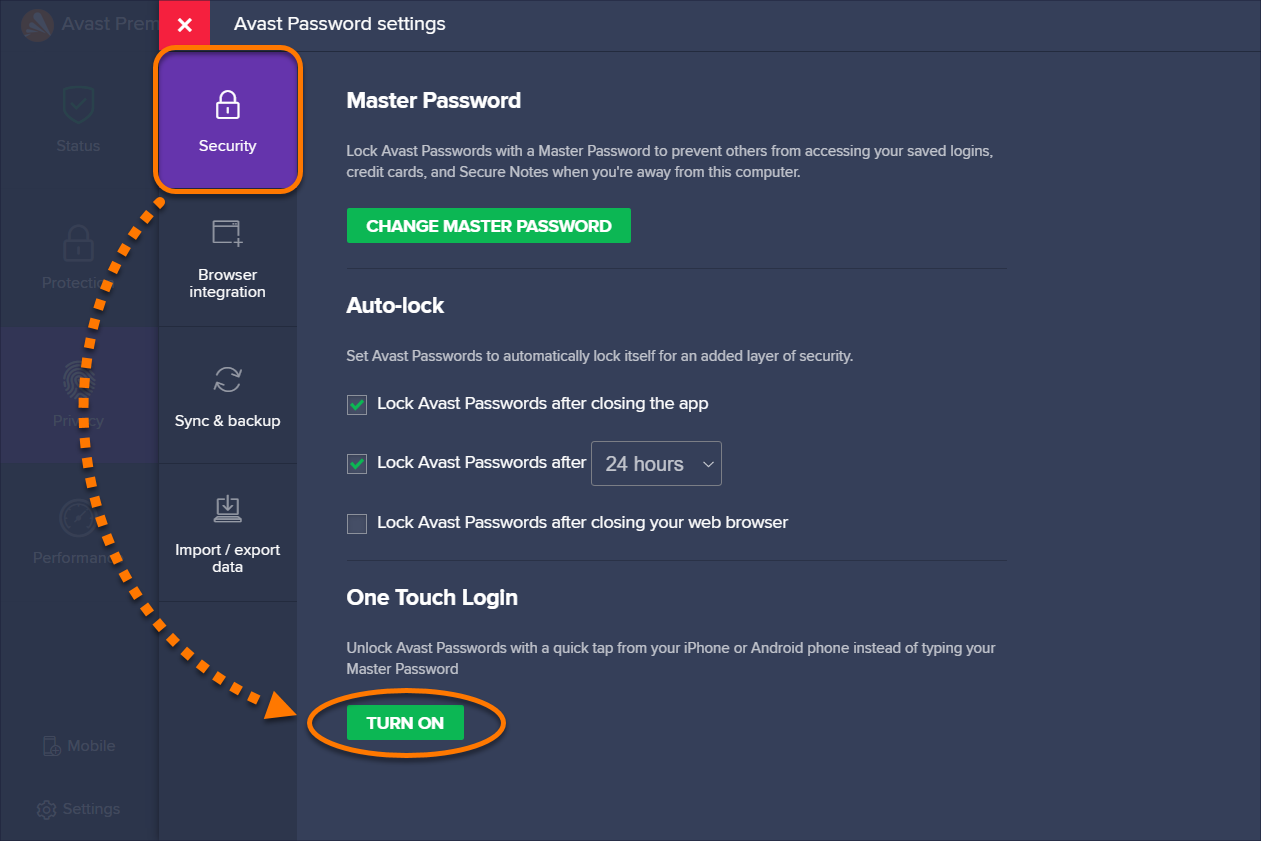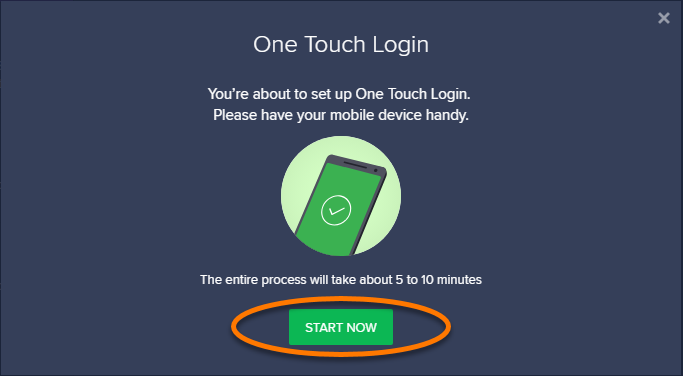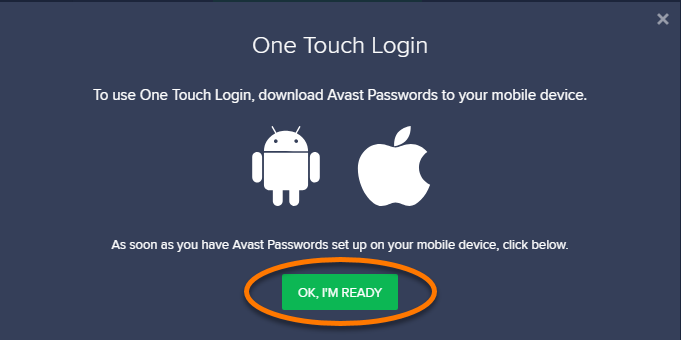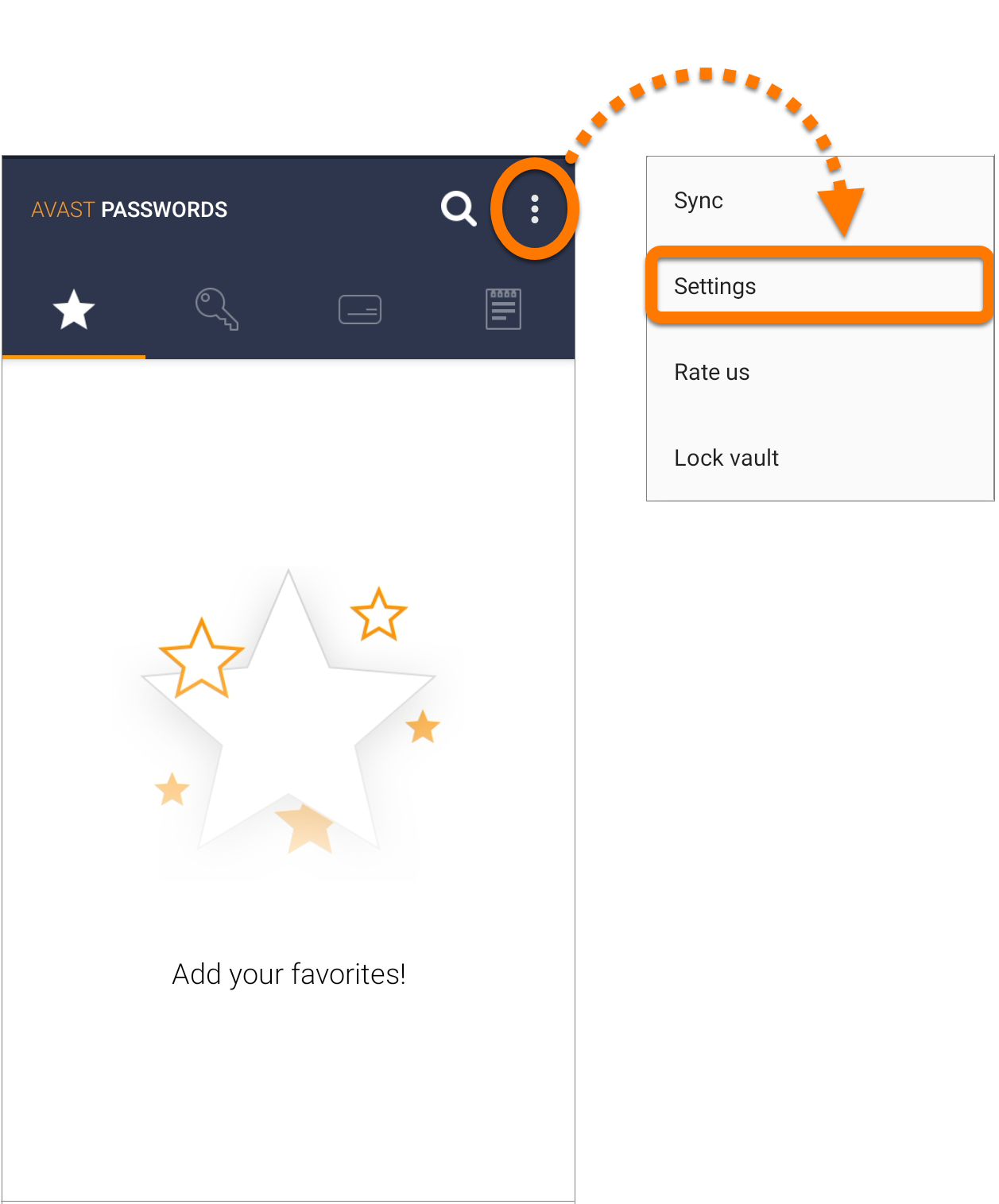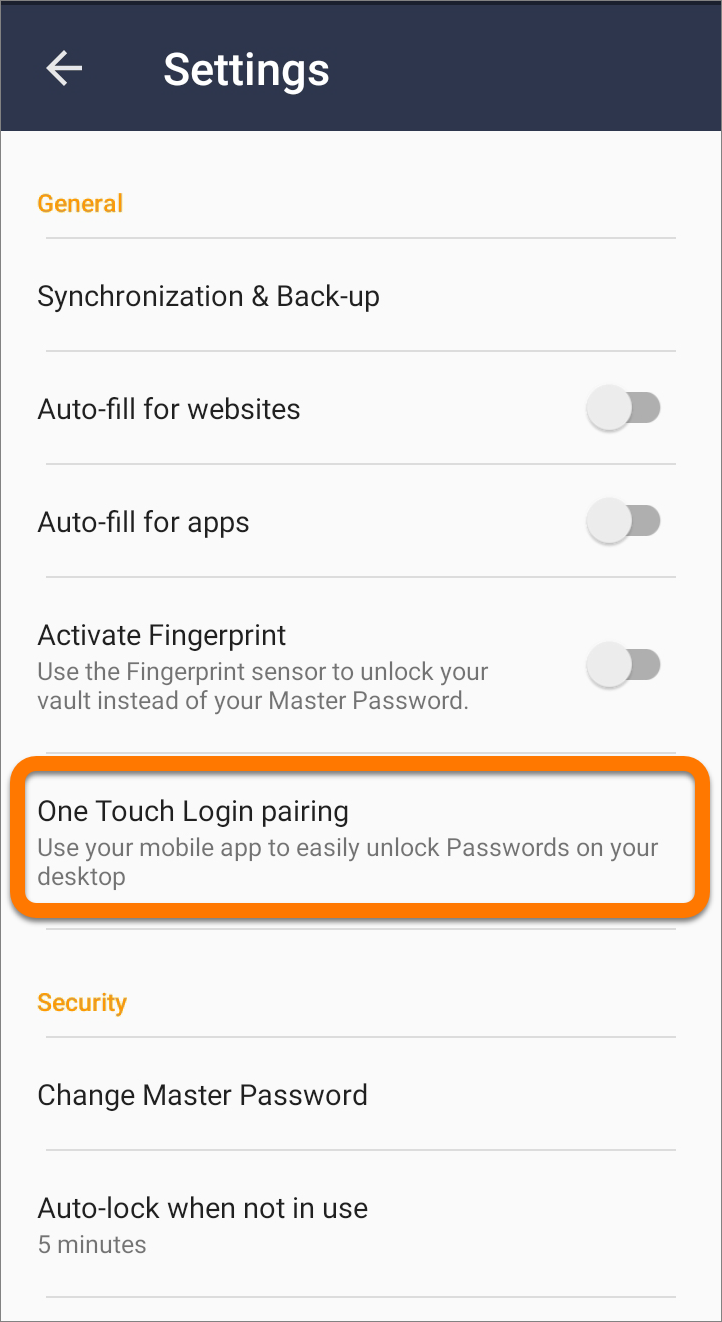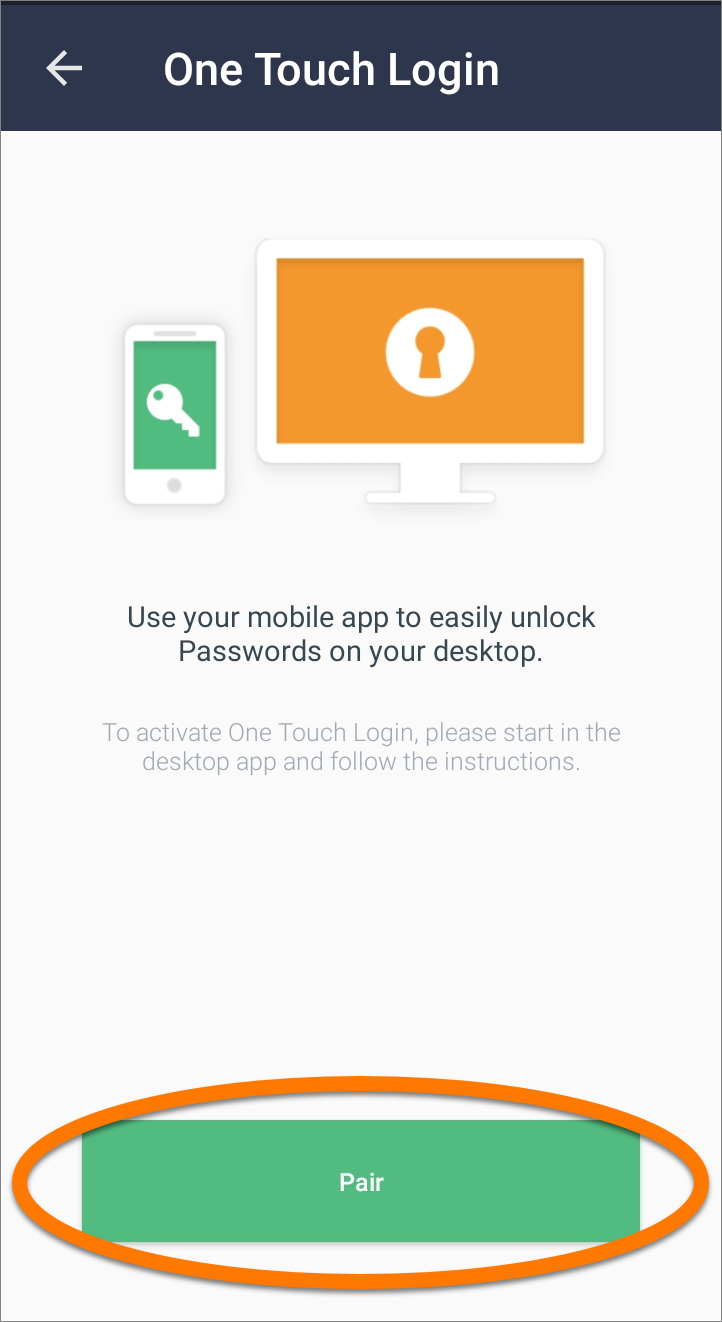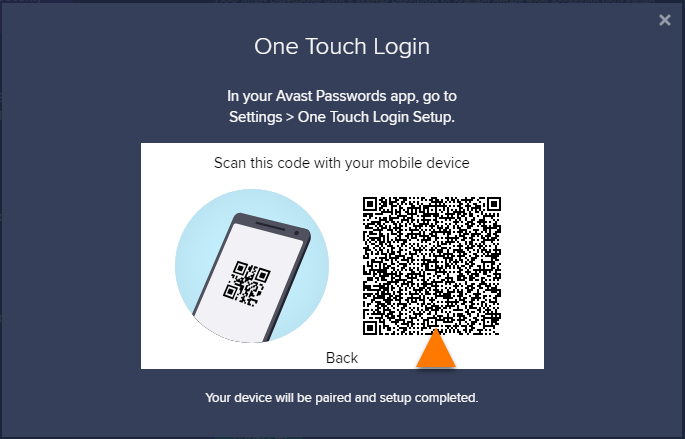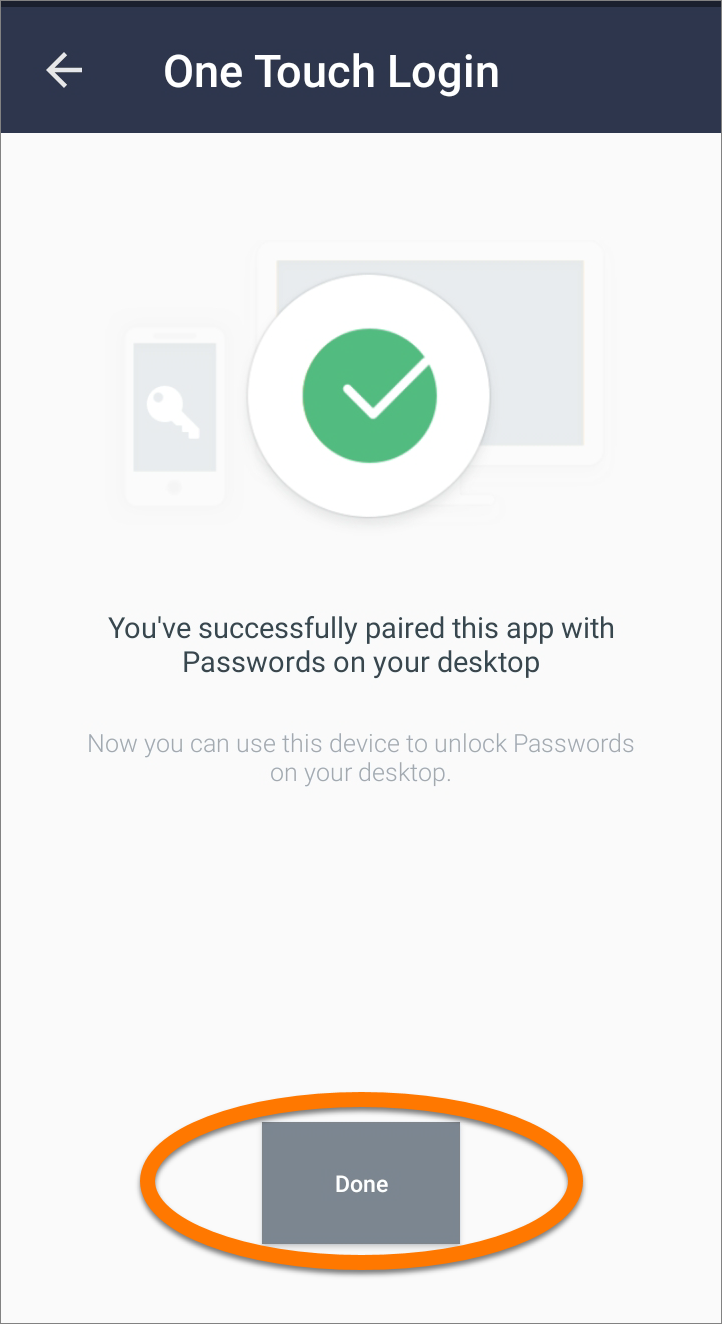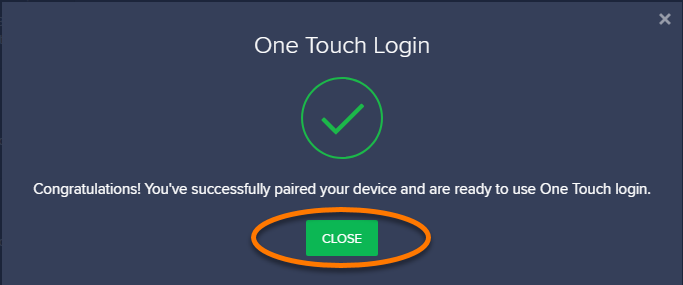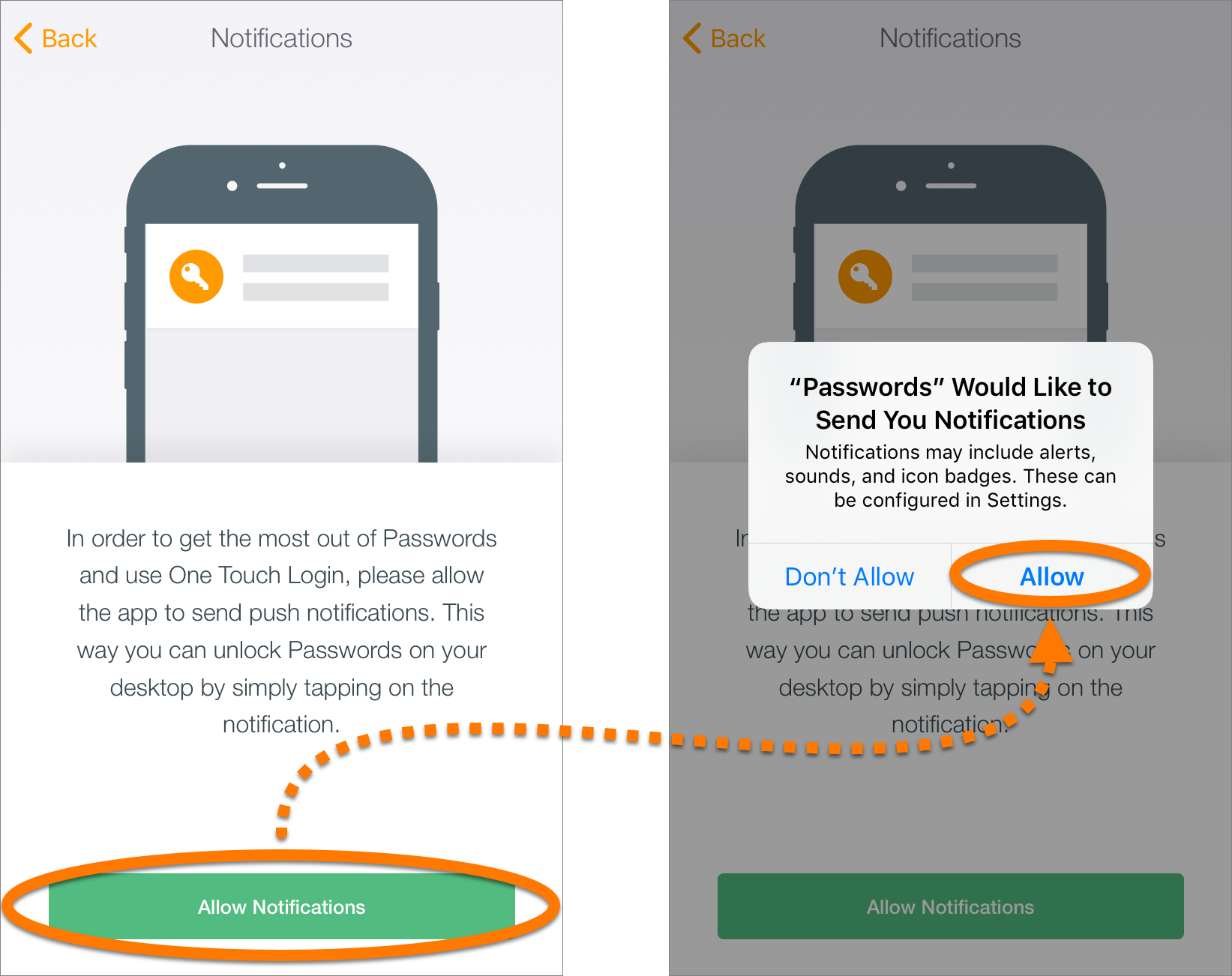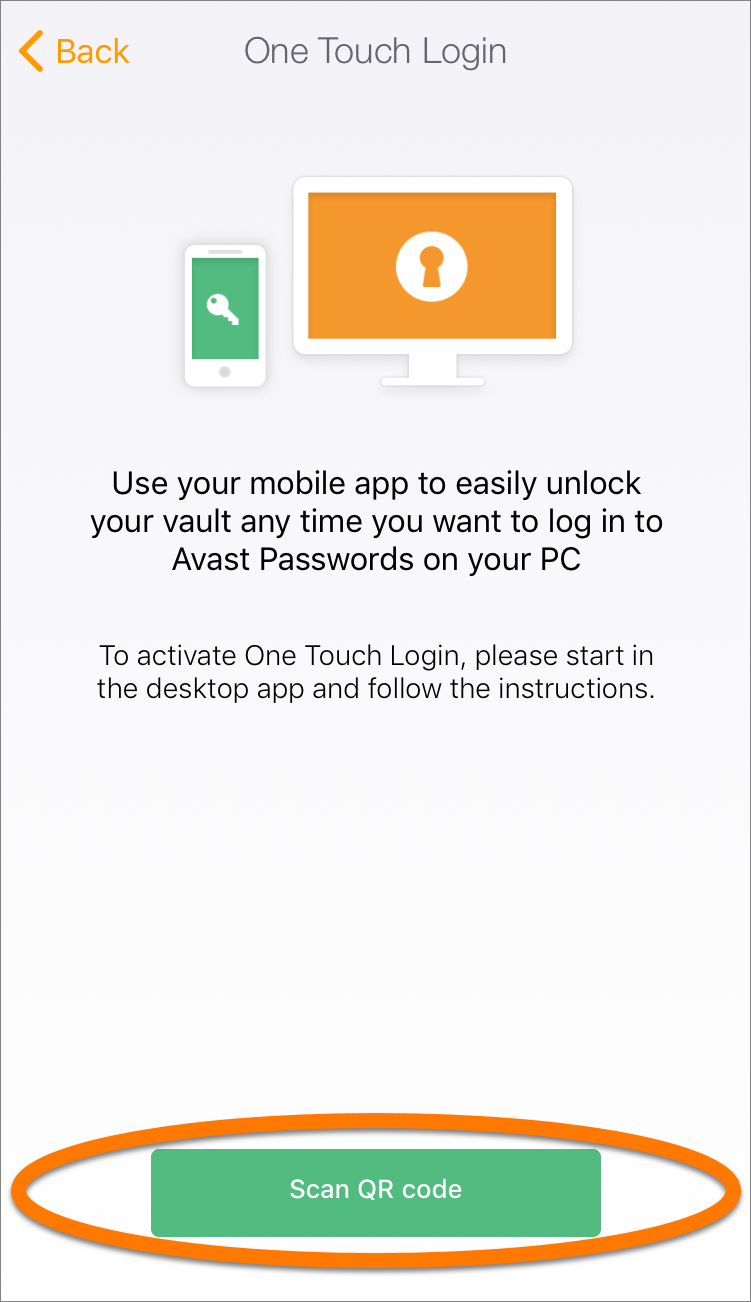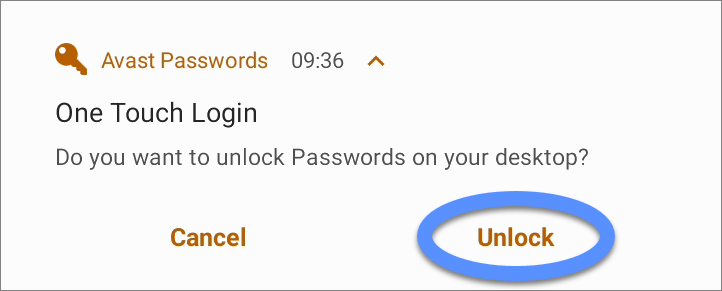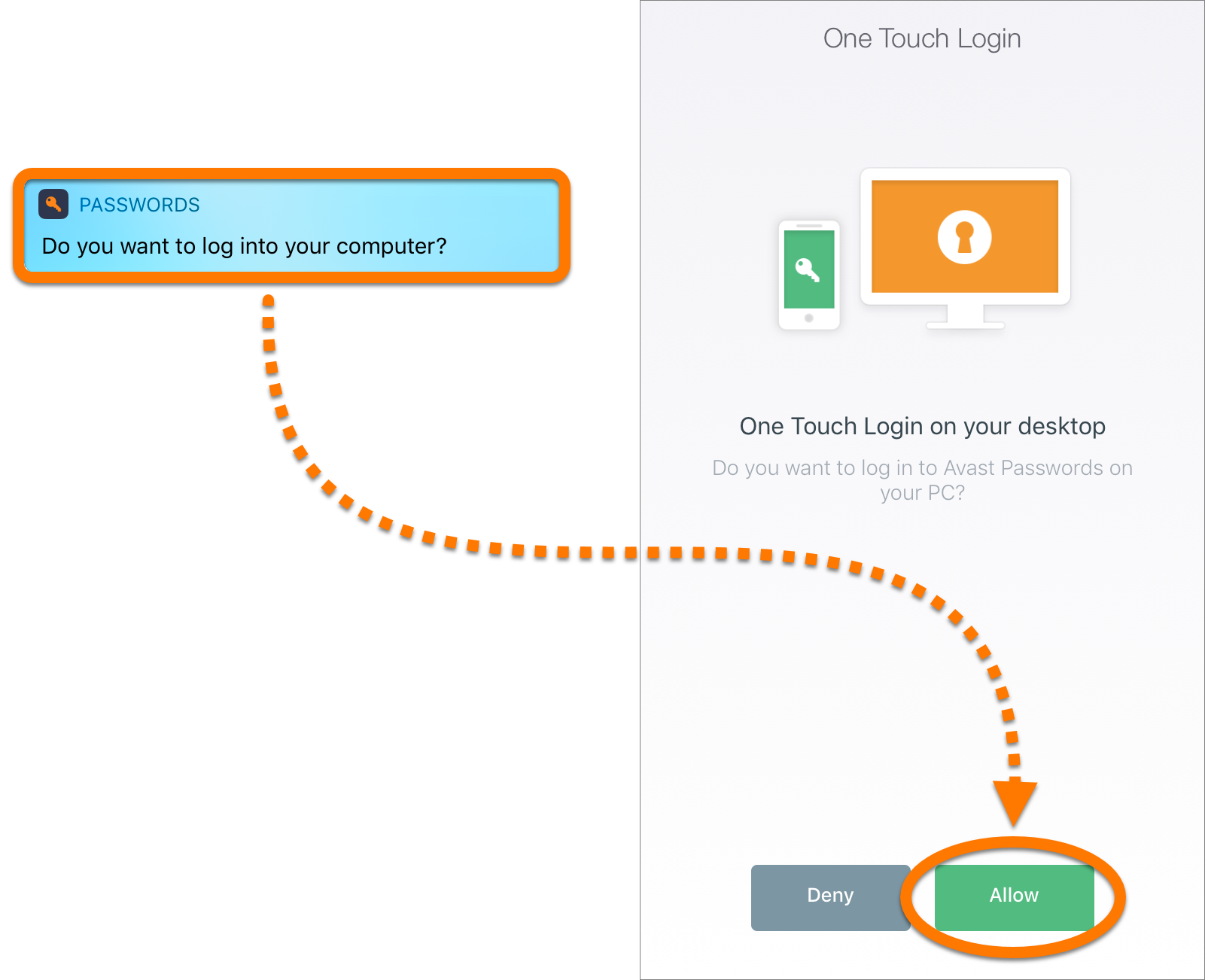Il supporto per Avast Passwords sta terminando su tutte le piattaforme, inclusi Windows, Mac, Android e iOS. Gli utenti sono invitati a migrare alla nuova estensione autonoma del browser Avast Password Manager e alla nuova applicazione mobile. Per ulteriori informazioni, fare riferimento al seguente articolo:
Migrazione di Avast Passwords - Domande frequenti.
Accesso One Touch consente di utilizzare il dispositivo Android o iOS per accedere e utilizzare Avast Passwords nel PC Windows senza immettere ogni volta la Master Password.
Per configurare e utilizzare questa funzionalità, per prima cosa è necessario installare Avast Passwords in un dispositivo Android o iOS e sincronizzare i dati di Avast Passwords con il PC Windows. Per istruzioni, fare riferimento ai seguenti articoli:
Accesso One Touch è disponibile solo come funzionalità premium nella versione a pagamento di
Avast Passwords. Per ulteriori informazioni, fare riferimento al seguente articolo:
Abilitare Accesso one touch
- Sul PC, aprire Avast Antivirus e seleziona Privacy ▸ Password.

- Cliccare su
 Impostazioni nell’angolo superiore destro dello schermo.
Impostazioni nell’angolo superiore destro dello schermo. 
- Selezionare Sicurezza nel riquadro a sinistra, quindi cliccare su Abilita nella sezione Accesso One Touch.

La funzionalità Accesso One Touch è disponibile solo dopo che è stata creata una Master Password.
- Cliccare su Inizia ora.

- Cliccare su OK, sono pronto.

- Nella schermata principale del dispositivo Android, toccare l’icona Avast Passwords per aprire l’app.

- Toccare l’icona
⋮ (tre puntini) e selezionare Impostazioni. 
- Selezionare Associazione Accesso one touch.

- Toccare Associa.

- Eseguire la scansione del codice QR nel PC utilizzando la fotocamera del dispositivo Android.

- Quando viene visualizzato il messaggio di conferma nel dispositivo Android, toccare Fine.

- Nel PC, cliccare su Chiudi nella finestra di dialogo Accesso One Touch per completare la configurazione.

- Nella schermata principale del dispositivo iOS, toccare l’icona Avast Passwords per aprire l’app.

- Toccare Impostazioni (icona dell’ingranaggio).

- Selezionare Accesso One Touch.

- Se richiesto, toccare Consenti notifiche ▸ Consenti.

- Toccare Scansiona il codice QR.

- Toccare OK per consentire all’app di accedere alla fotocamera del dispositivo iOS.

- Eseguire la scansione del codice QR nel PC utilizzando la fotocamera del dispositivo iOS.

- Quando viene visualizzato il messaggio di conferma nel dispositivo iOS, toccare Fine.

- Nel PC fare clic su Chiudi nella finestra di dialogo di Accesso one touch per completare la configurazione.

Il PC e il dispositivo mobile sono ora associati.
Al successivo utilizzo di Avast Passwords nel PC, sarà possibile sbloccare l’applicazione utilizzando il dispositivo mobile associato invece di immettere la Master Password.
Utilizzare Accesso one touch
Dopo avere abilitato Accesso one touch, è possibile sbloccare Avast Passwords utilizzando il dispositivo mobile associato invece di immettere la Master Password.
Quando nel PC viene visualizzata la schermata di accesso di Avast Passwords, è possibile immettere la Master Password o toccare la notifica che appare automaticamente nel dispositivo mobile associato.
Per sbloccare Avast Passwords utilizzando il dispositivo Android, toccare Sblocca nella notifica.

Per sbloccare Avast Passwords utilizzando il dispositivo iOS, toccare o scorrere la notifica per aprire la schermata di Avast Passwords, quindi toccare Consenti.

Avast Passwords è ora sbloccato nel PC.
- Avast Passwords 20.x per Windows
- Avast Passwords 1.x per Android
- Avast Passwords 1.x per iOS
- Avast Premium Security 20.x per Windows
- Microsoft Windows 10 Home / Pro / Enterprise / Education - 32/64 bit
- Microsoft Windows 8.1 / Pro / Enterprise - 32/64 bit
- Microsoft Windows 8 / Pro / Enterprise - 32/64 bit
- Microsoft Windows 7 Home Basic / Home Premium / Professional / Enterprise / Ultimate - Service Pack 1 con aggiornamento cumulativo Convenience Rollup, 32/64 bit
- Google Android 5.0 (Lollipop, API 21) o versione successiva
- Apple iOS 10.3 o versione successiva
Ultimo aggiornamento: 22/01/2025